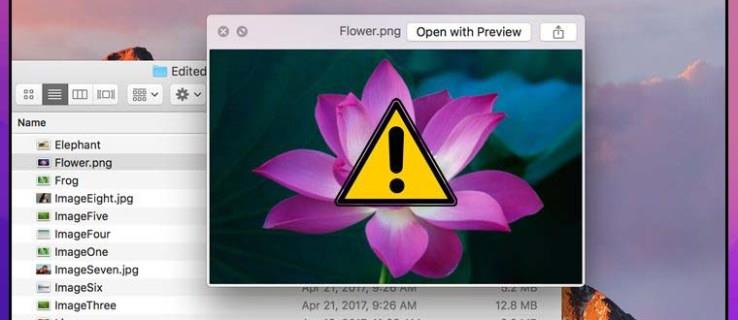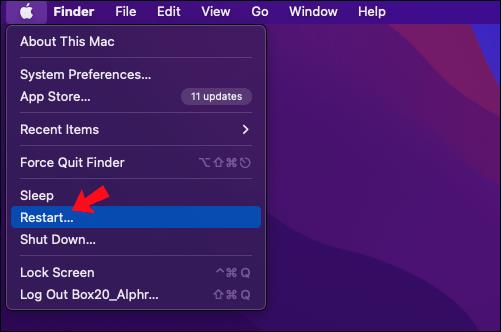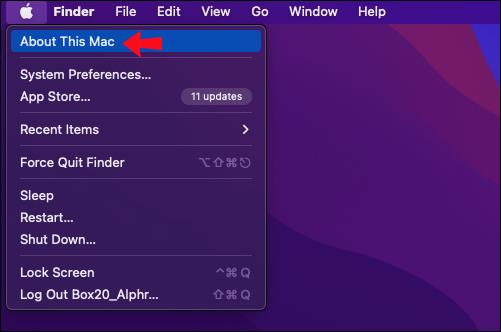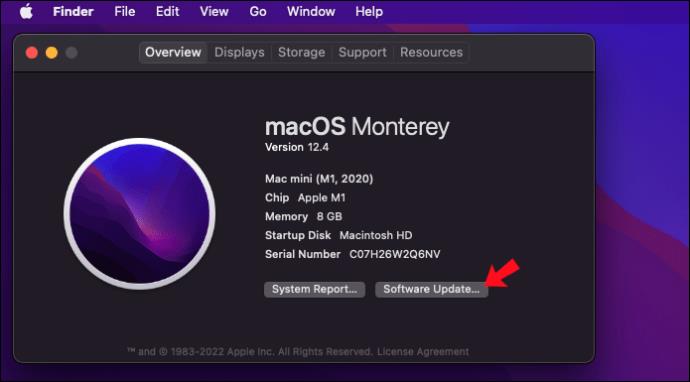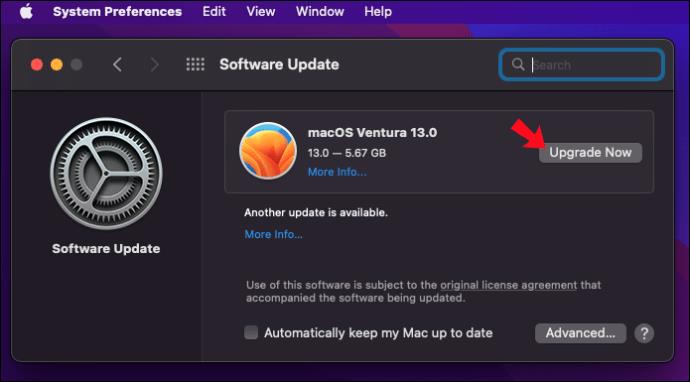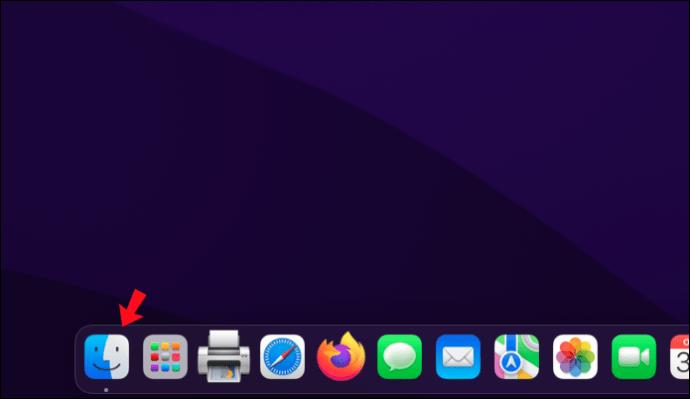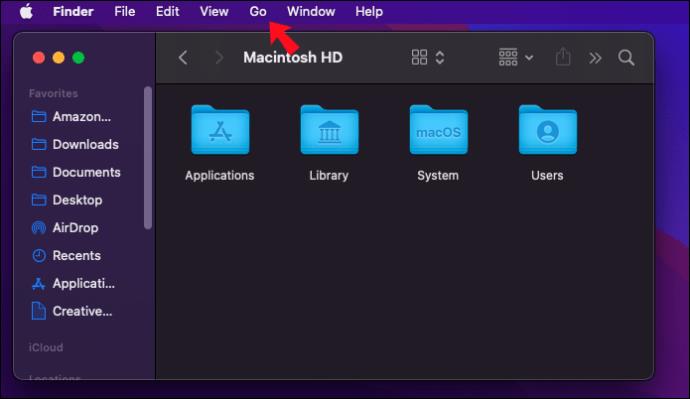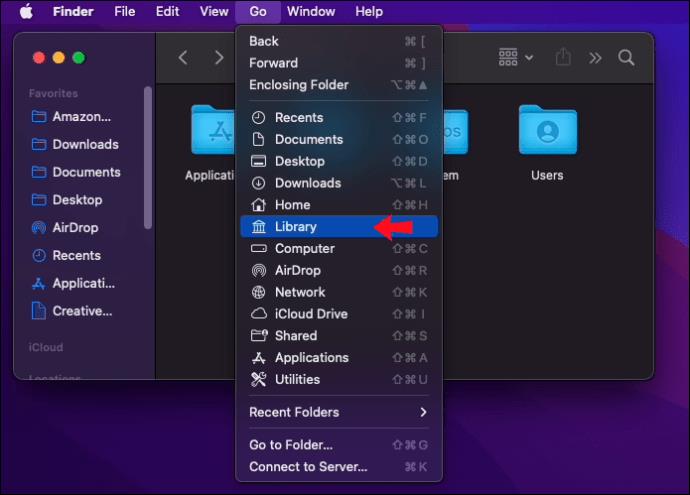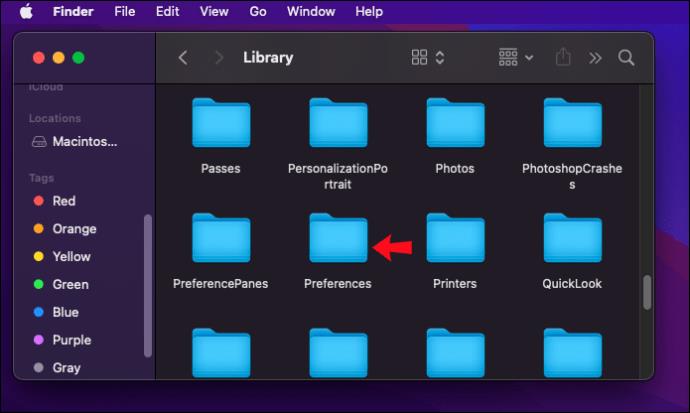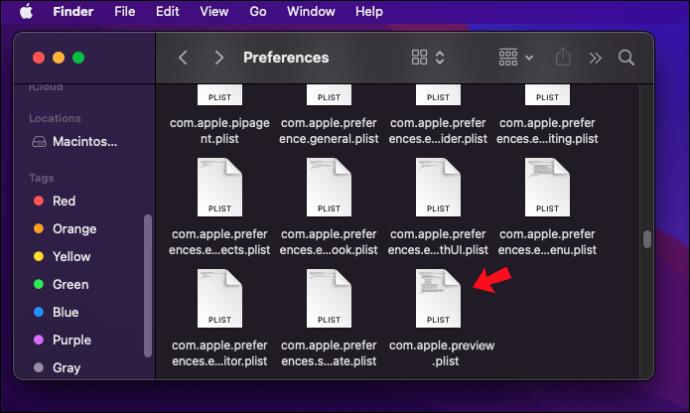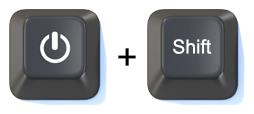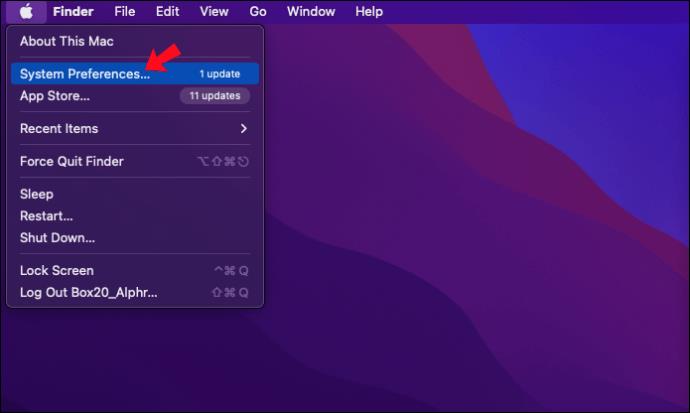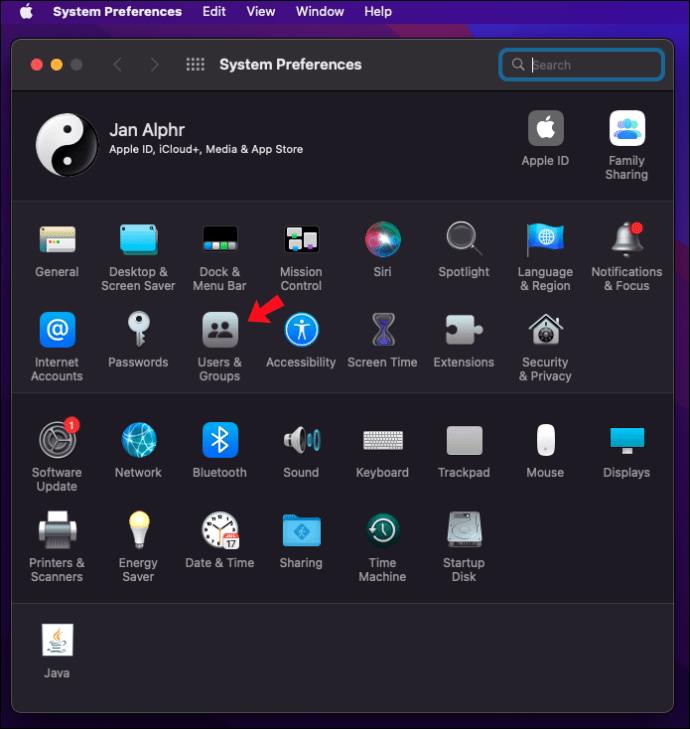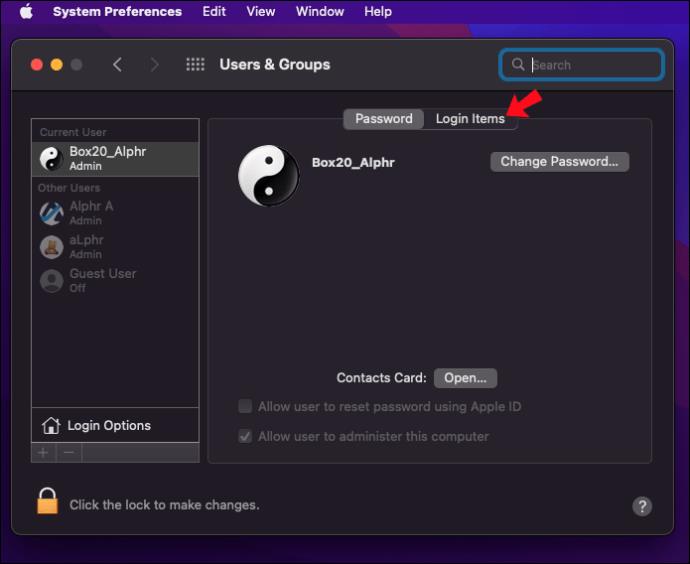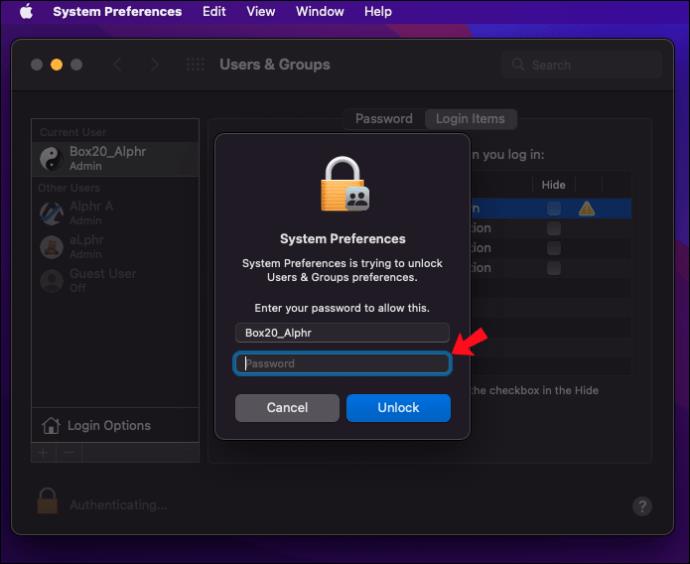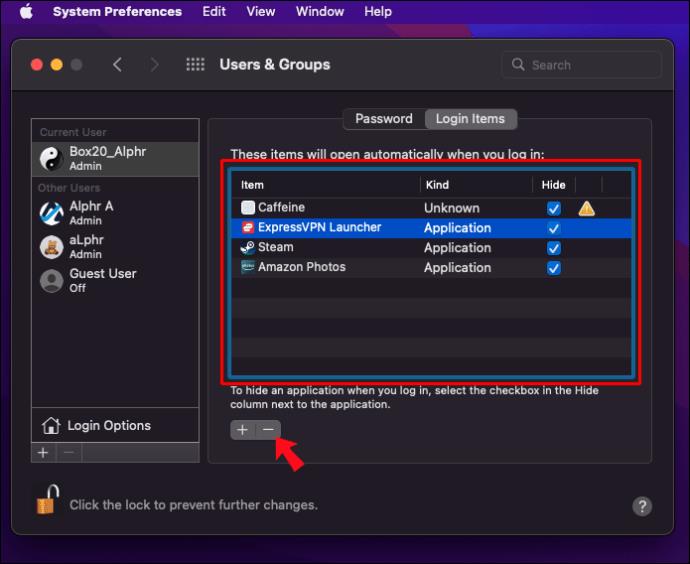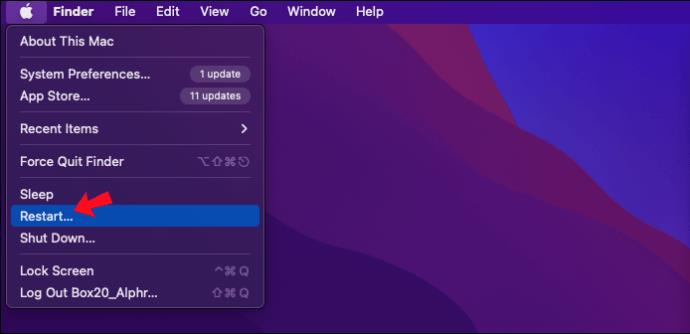Pratinjau adalah aplikasi penampil gambar default bawaan Mac dan menangani semua persyaratan tampilan dan pengeditan foto Anda. Integrasinya dengan Finder memungkinkan Anda melihat file gambar di Pratinjau dengan mulus. Namun, pengguna mengalami masalah dengan Pratinjau yang gagal memuat thumbnail gambar atau gambar tidak ditampilkan.
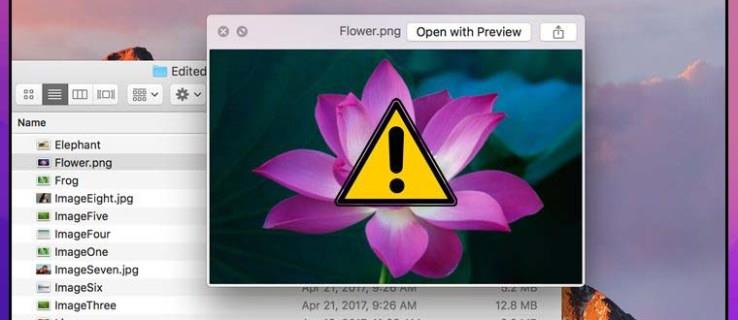
Baca terus untuk perbaikan yang seharusnya membuat Pratinjau berfungsi seperti yang diharapkan lagi.
Coba File Gambar Lain
Jika Pratinjau menolak untuk membuka gambar, hal pertama yang harus diperiksa adalah file gambar itu sendiri. Jika file yang Anda coba buka rusak, Pratinjau tidak akan membukanya.
Cara termudah untuk menguji apakah ada masalah dengan file tersebut adalah dengan mencoba membuka file gambar yang berbeda di Pratinjau. Jika file lain terbuka, Anda tahu ada masalah dengan file sebelumnya. Namun, jika file kedua tidak terbuka, coba lakukan perbaikan berikut di bawah ini.
Mulai ulang Mac Anda
Mari kita mulai dengan solusi sederhana, karena terkadang mereka memperbaiki jenis masalah aplikasi ini. Tutup semua aplikasi di Mac Anda dan mulai ulang untuk melihat apakah itu membantu. Berikut adalah langkah-langkah untuk me-restart Mac Anda:
- Klik logo Apple di sudut kiri atas layar.

- Pilih "Mulai ulang", lalu tunggu Mac Anda melakukan boot ulang.
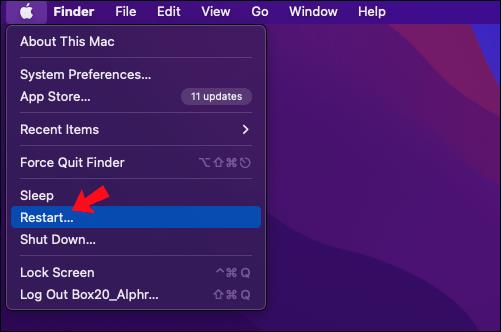
Perbarui ke Versi macOS Terbaru
Beberapa versi macOS berisi bug yang menyebabkan aplikasi tidak berfungsi dengan benar. Memutakhirkan ke versi terbaru dapat memperbaiki masalah ini; ikuti langkah-langkah ini untuk memutakhirkan macOS Anda:
- Di kiri atas layar, klik logo Apple.

- Pilih opsi "Tentang Mac Ini".
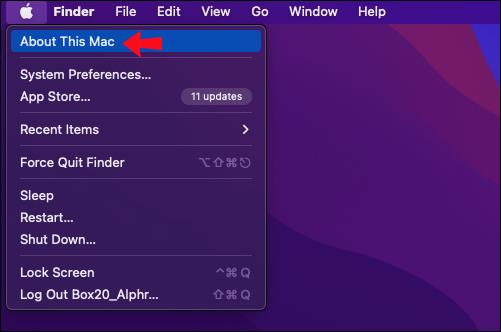
- Jendela pop-up akan menampilkan informasi tentang Mac Anda. Klik pada tombol "Pembaruan Perangkat Lunak".
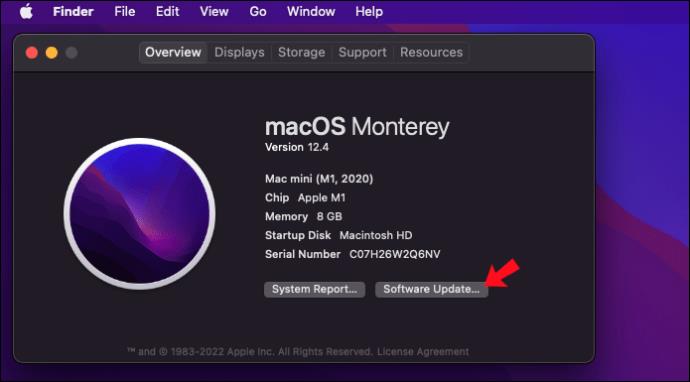
- Tunggu sementara Mac Anda memindai pembaruan terkini; jika tersedia, itu akan ditampilkan. Klik “Tingkatkan Sekarang”, lalu tunggu prosesnya selesai.
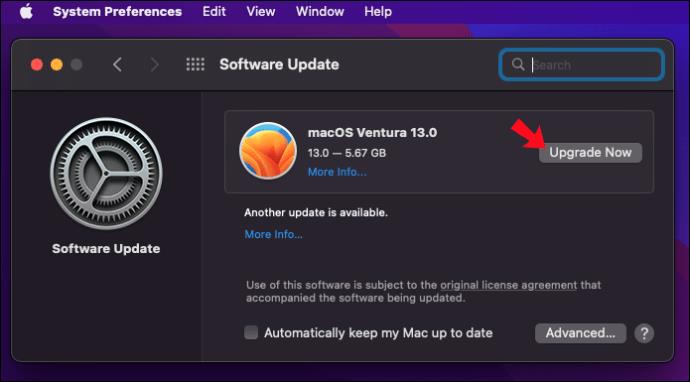
- Setelah pembaruan terinstal, dan Mac Anda telah dimulai ulang, coba Pratinjau lagi untuk melihat apakah masalah telah diperbaiki.
Hapus File PLIST Pratinjau
Menghapus file PLIST dari suatu aplikasi di Mac seperti mengatur ulang preferensi aplikasi, yang setara dengan menginstal dan mengatur aplikasi untuk pertama kali. Ini adalah metode pemecahan masalah lain yang sesuai untuk memperbaiki masalah Pratinjau. Berikut cara menghapus file PLIST Pratinjau:
- Luncurkan jendela "Finder" baru.
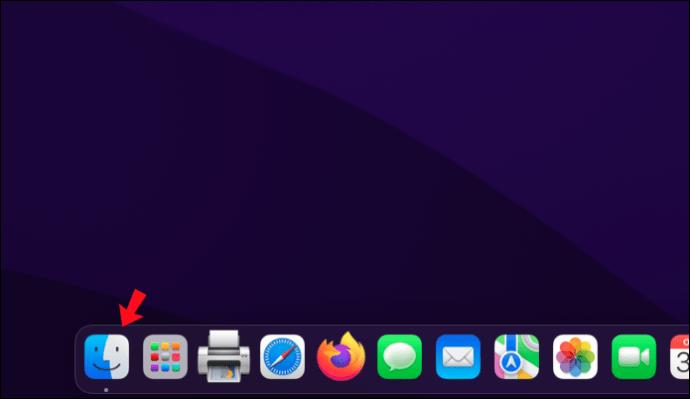
- Di bagian atas bilah menu, klik "Go."
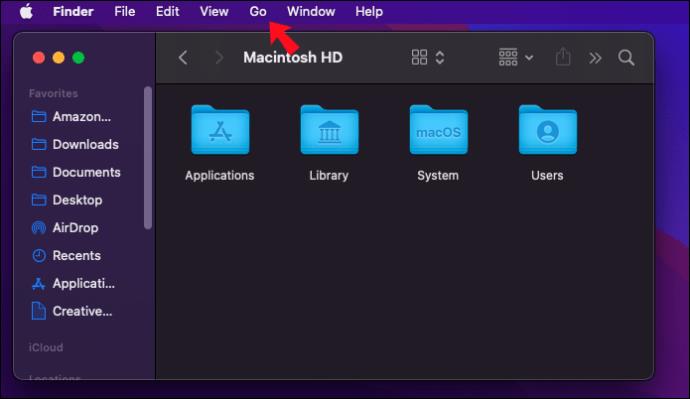
- Tekan lama tombol "Option" pada keyboard Anda, lalu klik opsi "Library" melalui menu pull-down.
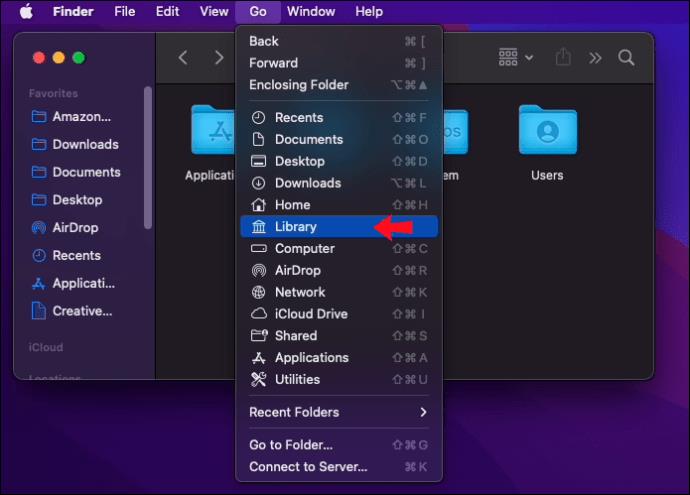
- Gulir ke bawah sedikit, lalu klik dua kali menu "Preferensi" untuk membukanya.
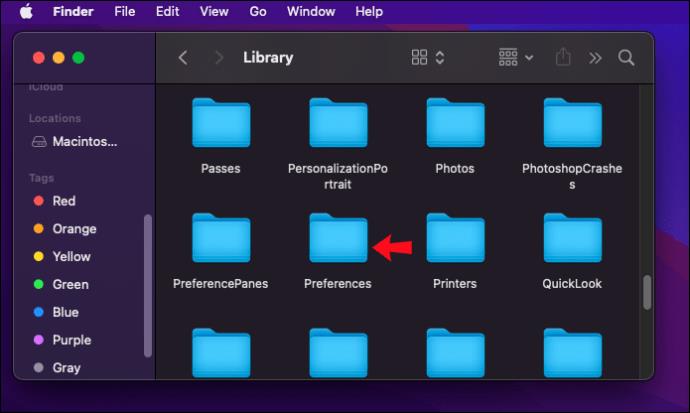
- Temukan file “com.apple.Preview.plist”, lalu hapus.
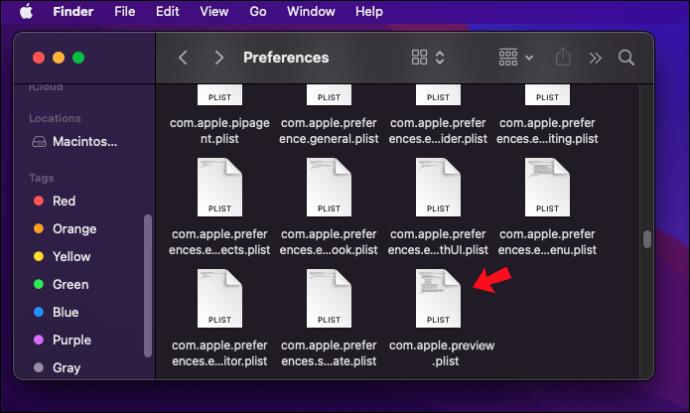
- Mac akan secara otomatis membuat file PLIST lain untuk aplikasi Pratinjau setelah Anda membukanya kembali.
Mulai ulang Mac Anda dalam Mode Aman
Terkadang, Item Login Mac mungkin berbenturan dengan aplikasi Pratinjau. Metode tercepat untuk menguji apakah masalahnya disebabkan oleh Item Masuk adalah melakukan boot ulang dalam Mode Aman. Item Masuk adalah aplikasi yang terbuka secara otomatis setiap kali Mac Anda dinyalakan atau saat Anda masuk. Melakukan booting dalam Safe Mode mencegah pemuatan Item Masuk.
Prosesnya berbeda untuk Apple Silicon dan Intel Mac; oleh karena itu, ikuti langkah-langkah untuk Mac Anda.
Mulai ulang dalam mode aman untuk intel Mac:
- Matikan Mac Anda.
- Tekan tombol "Daya" dan tekan lama tombol "Shift" secara bersamaan.
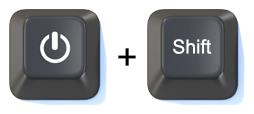
- Setelah layar login ditampilkan, lepaskan tombol "Shift", lalu login.

Mulai ulang dalam mode aman untuk Apple Silicon Macs:
- Matikan Mac Anda.
- Tekan tombol "Daya", lalu tunggu "Opsi Startup" ditampilkan.

- Klik disk mulai Anda, tahan tombol "Shift", lalu pilih "Lanjutkan dalam Mode Aman".

- Lepaskan tombol "Shift", lalu masuk.

Dalam Safe Mode, coba lagi Pratinjau untuk melihat apakah gambar ditampilkan. Jika Pratinjau mulai berfungsi seperti yang diharapkan dalam Mode Aman, berikut cara menghapus Item Login Mac Anda:
- Klik logo Apple, lalu pilih "System Preferences."
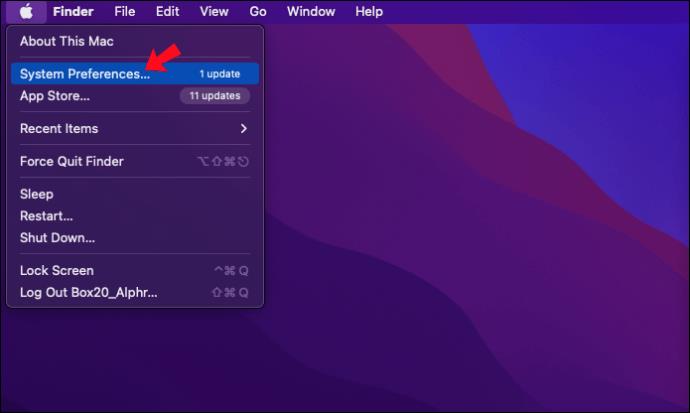
- Pilih "Pengguna & Grup".
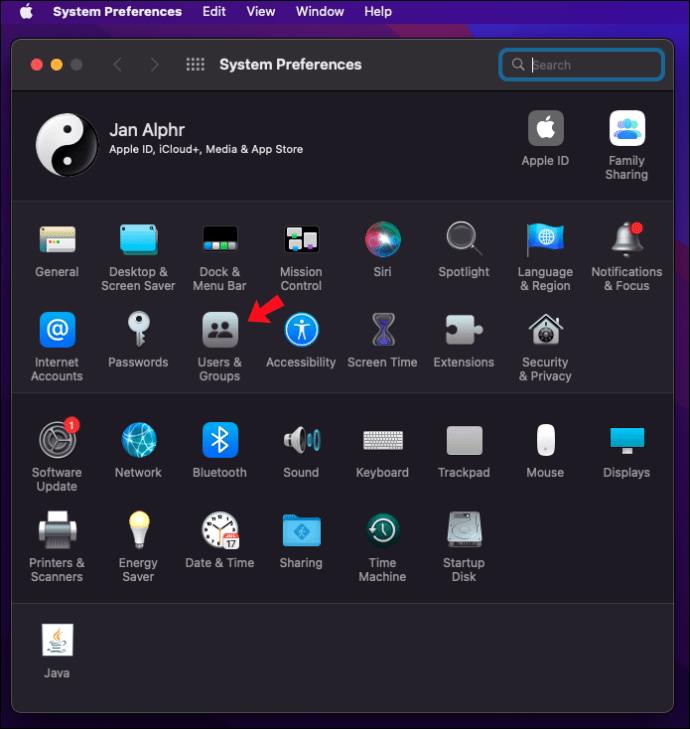
- Klik nama pengguna Anda, lalu pilih tab “Login Items”.
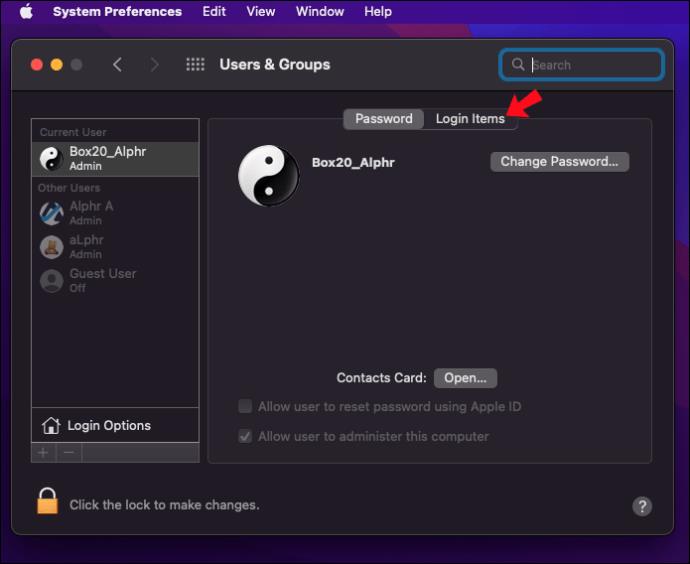
- Pilih ikon gembok, lalu ketik kata sandi admin Anda untuk otorisasi untuk melakukan perubahan.
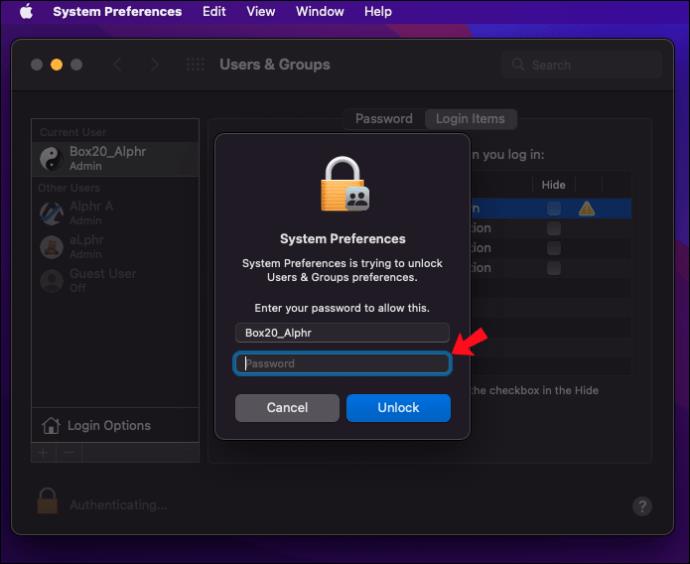
- Klik setiap item dalam daftar, lalu pilih ikon minus untuk menghapusnya.
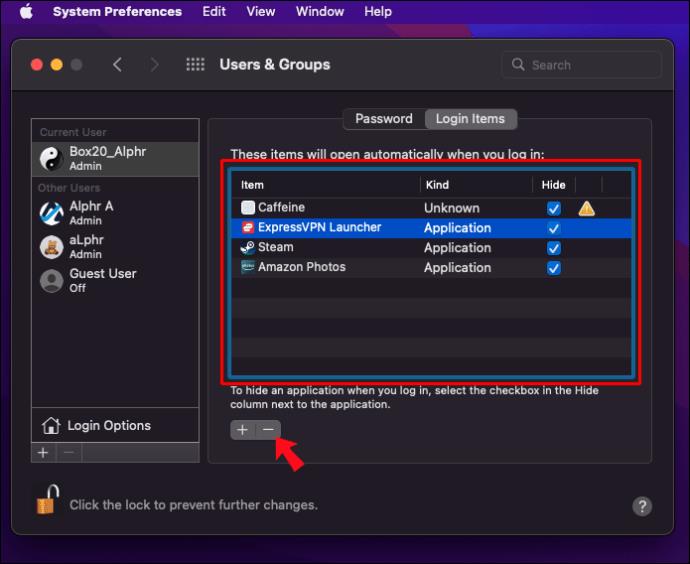
- Nyalakan ulang Mac Anda, dan Pratinjau sekarang akan berfungsi seperti yang diharapkan.
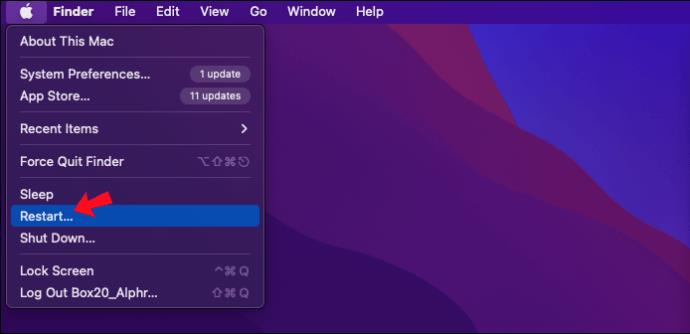
Berhasil Mempratinjau Gambar di Pratinjau
Pratinjau adalah gambar bawaan Mac dan aplikasi penampil PDF. Ini adalah aplikasi yang cukup solid; tetapi, itu tidak kebal dari masalah sesekali. Pratinjau diketahui tidak menampilkan gambar pada waktu tertentu, yang merupakan ketidaknyamanan nyata karena melihat gambar adalah salah satu fungsi utamanya.
Untungnya, ada beberapa perbaikan yang tersedia jika Pratinjau berfungsi. Pertama, coba mulai ulang Mac dan Pratinjau atau hapus file PLIST. Jika tip pemecahan masalah standar tidak berfungsi, pertimbangkan untuk memulai ulang Mac Anda dalam Mode Aman untuk menentukan apakah app yang dibuka selama pengaktifan menyebabkan gangguan.
Dapatkah Anda melihat gambar di Pratinjau sekarang? Apa yang Anda lakukan untuk memperbaikinya? Beritahu kami tentang hal itu di bagian komentar di bawah.